
Whatsapp Messenger — это одно из приложений для обмена сообщениями, которое вы можете использовать для общения со своими друзьями, семьей, родственниками и виртуальными знакомыми. Это добавляет больше удовольствия и удобства, когда речь заходит о мобильных чатах. Но, как и другие приложения для обмена сообщениями, Whatsapp не идеален. Тем не менее, бывают случаи, когда приложение просто не работает или не может работать. К счастью, такие проблемы связаны с программным обеспечением, поэтому могут быть исправлены с помощью некоторых обходных путей.
Ниже выделено несколько рекомендуемых обходных путей и потенциальных решений для решения проблемы в Whatsapp, которая продолжает зависать или не работает должным образом на телефоне iPhone X. Вы также можете обратиться к этому руководству и рассмотреть его среди своих вариантов всякий раз, когда вам нужны дополнительные материалы. Продолжайте читать и начинайте устранять проблемы с программным обеспечением на вашем iPhone X, которые, возможно, привели к тому, что Whatsapp стал этим недостатком.
Теперь, прежде чем мы приступим к устранению неполадок, если у вас есть другие проблемы с вашим новым iPhone SE, перейдите на нашу страницу устранения неполадок, поскольку мы уже опубликовали некоторые руководства и учебные пособия. Вы также можете связаться с нами, заполнив нашу анкету по вопросам iPhone. Это бесплатный консультационный сервис, который мы предлагаем, и все, что нам нужно, это информация о проблеме. Поэтому, пожалуйста, дайте нам это, чтобы мы могли помочь вам лучше.
Первое решение: выйдите и перезапустите WhatsApp.
Как и другие приложения, Whatsapp также может столкнуться со случайными проблемами, и то, как он сейчас ведет себя, может стать одним из них. Простое возможное решение — сначала перезапустить приложение или просто закрыть приложение, а затем снова открыть его. В качестве альтернативы, вы можете выполнить следующие шаги, чтобы очистить или выйти из Whatsapp из вашего iPhone X:
- Проведите пальцем вверх и сделайте паузу на главном экране.
- Крепко коснитесь и удерживайте приложение (WhatsApp), затем коснитесь знака минус (-) в левой верхней части окна предварительного просмотра приложения.
Принудительная перезагрузка вашего iPhone также является еще одним способом очистки последних приложений и внутренней памяти телефона, не затрагивая никакие данные и личную информацию, сохраненную во внутренней памяти вашего устройства. Он эффективно устраняет незначительные сбои, особенно те, которые произошли после установки нового обновления программного обеспечения. Вот как принудительно перезагрузить ваш iPhone X:
- Нажмите и быстро отпустите кнопку увеличения громкости.
- Затем нажмите и быстро отпустите кнопку уменьшения громкости.
- Наконец, нажмите и удерживайте боковую кнопку, пока не появится логотип Apple.
Подождите, пока ваш iPhone загрузится, а затем снова откройте Whatsapp, чтобы увидеть, исправлено ли оно и работает ли оно должным образом.
Второе решение: очистить фоновые приложения.
Фоновые приложения могут со временем испортиться, и когда это произойдет, будут затронуты другие приложения или системные функции. Чтобы убедиться, что это не является причиной того, что Whatsapp стал нестабильным, очистите фоновые приложения на вашем iPhone X с помощью следующих шагов:
- Проведите вверх от нижней части до середины главного экрана и удерживайте, пока не увидите переключатель приложений.
- От переключателя приложений проведите пальцем влево или вправо, чтобы просмотреть все приложения, работающие в фоновом режиме.
- Крепко коснитесь и удерживайте приложение, затем нажмите значок минус (-) в верхнем левом углу, чтобы закрыть его.
- Кроме того, вы можете провести пальцем вверх, чтобы закрыть приложение, как только появится значок минус (-).
После этого перезагрузите iPhone, выполнив следующие действия:
- Нажмите и удерживайте боковую кнопку и любую кнопку громкости, пока не появится меню «Слайд для выключения».
- Перетащите ползунок, чтобы полностью отключить iPhone.
- Примерно через 30 секунд снова нажмите и удерживайте боковую кнопку, пока не появится логотип Apple.
Посмотрите, решит ли это проблему. Если нет, то перейдите к следующему подходящему решению.
Третье решение: установите обновления приложений, если они доступны.
Новые обновления обычно включают новые функции, а также улучшения безопасности или исправления ошибок. Если проблема с вашим WhatsApp вызвана некоторыми ошибками, то обновление приложения, скорее всего, исправит это. Тем не менее, проверьте наличие доступных обновлений для Whatsapp и других приложений в App Store. Вот как:
- Нажмите значок App Store на главном экране. Это открывает App Store.
- Нажмите значок «Обновления» в нижней части главного экрана App Store.
- Список обновлений с новыми обновлениями будет отображаться.
- Найдите WhatsApp и нажмите кнопку «Обновить» рядом с ним. Это запустит установку обновления WhatsApp.
- Сделайте то же самое с остальными приложениями в списке.
- Кроме того, вы можете нажать кнопку «Обновить все», чтобы установить несколько обновлений приложения одновременно.
Перезагрузите iPhone, когда закончите обновление приложений. Это обеспечит правильную реализацию всех новых изменений. Затем снова откройте WhatsApp и посмотрите, устранена ли проблема и работает ли она стабильно.
Четвертое решение: сбросьте все настройки на вашем iPhone X.
Неисправные обновления могли переопределить системные настройки вашего телефона и в конечном итоге дестабилизировать некоторые приложения, включая Whatsapp. Чтобы исключить это, вы можете сбросить все настройки на вашем iPhone X и затем изменить их соответствующим образом. Вот как начать и сделать:
- Нажмите «Настройки» на главном экране.
- Нажмите Общие.
- Прокрутите и нажмите Сброс.
- Введите пароль вашего устройства, если будет предложено.
- Выберите опцию Сбросить все настройки.
Это приведет к сбросу настроек системы и восстановлению их значений по умолчанию. Никакие данные не будут затронуты или удалены в процессе. Но вам нужно перенастроить необходимые параметры и снова настроить сеть Wi-Fi или Bluetooth-соединения на вашем iPhone.
Пятое решение: удалите и переустановите Whatsapp на вашем iPhone X.
Удаление и переустановка приложения удаляет все поврежденные данные приложения и дает приложению и вашей телефонной системе новый старт. Если проблема остается после выполнения вышеупомянутых процедур, то это может быть связано с повреждением приложения WhatsApp. Чтобы исправить приложение, вам нужно будет удалить и переустановить его. Вот как:
- Нажмите и удерживайте значок любого приложения на главном экране.
- Когда значки начинают покачиваться, нажмите X в углу приложения WhatsApp, чтобы удалить его.
- Нажмите «Удалить» для подтверждения.
- После удаления Whatsapp перезагрузите iPhone, затем перейдите в App Store, чтобы снова загрузить приложение.
- Для этого перейдите в App Store, а затем найдите WhatsApp с помощью панели поиска. Выберите приложение из результатов поиска, затем нажмите значок «Облако» или «Получить», чтобы повторно загрузить и переустановить WhatsApp на iPhone X. При необходимости введите свой пароль Apple ID, чтобы продолжить.
Когда приложение будет успешно установлено, перезапустите iPhone X еще раз и попробуйте открыть недавно установленную версию WhatsApp на вашем устройстве. Если проблема решена, значит, вам пора. В противном случае вам понадобится дополнительная помощь, чтобы восстановить и запустить Whatsapp на вашем iPhone X.
Обратиться за помощью
Вы можете обратиться в службу поддержки Whatsapp Messenger для получения дополнительной помощи и предложений, если с вашей стороны ничего не работает. В приложении может возникнуть более сложная проблема, требующая расширенных решений, которые может предоставить группа поддержки. Просто дайте им знать, что вы уже сделали, чтобы они знали, с чего начать и что делать дальше.
связаться с нами
Посетите нашу страницу устранения неполадок, чтобы увидеть другие решения проблем iPhone, которые мы рассмотрели в наших предыдущих публикациях. Если вы хотите обратиться в нашу службу поддержки iOS для получения дополнительной помощи, вы можете сделать это, заполнив эту форму всей необходимой информацией. Обязательно предоставьте нам важные сведения о проблеме, с которой вам нужна помощь, чтобы мы могли предоставить вам наилучшие возможные решения и рекомендации, которые можно примерить.
Оцените статью!

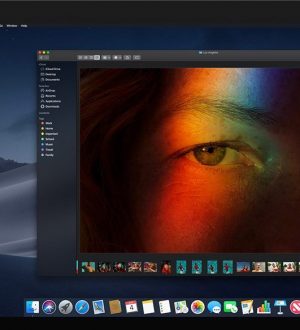

Отправляя сообщение, Вы разрешаете сбор и обработку персональных данных. Политика конфиденциальности.